Teams/SharePoint
Microsoft Teams/SharePoint Online 구성
- 이 작업은 Microsoft Teams 또는 SharePoint Online 관리자가 수행합니다.
- 액세스를 허용하기 위해서는 글로벌 관리자 권한이 필요합니다.
FUJIFILM BI Direct를 앱으로 등록하기
- 웹 브라우저에서 다음 URL에 액세스한 다음 Microsoft Teams 또는 SharePoint Online의 관리자 계정으로 로그인합니다.
- 앱 생성 권한이 필요합니다.
- 포털 메뉴에서 [Identity] > [애플리케이션] > [앱 등록]을 클릭합니다.
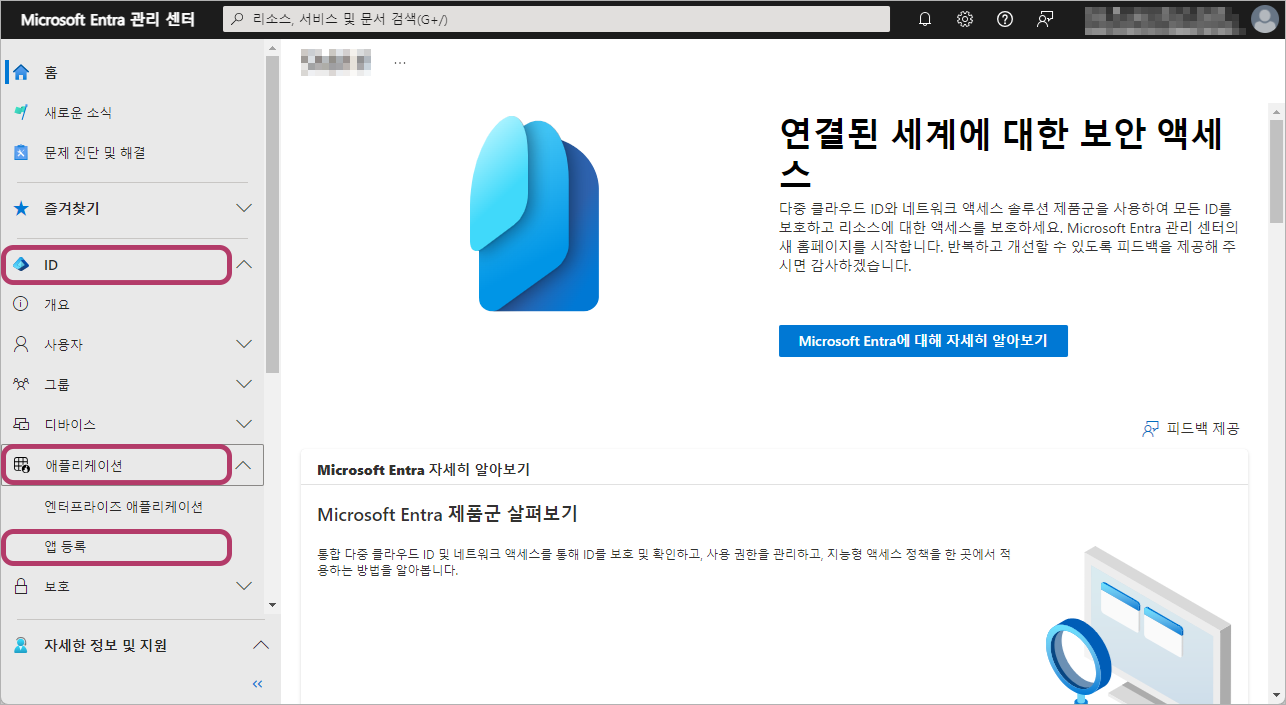
- [새 등록]을 클릭합니다.
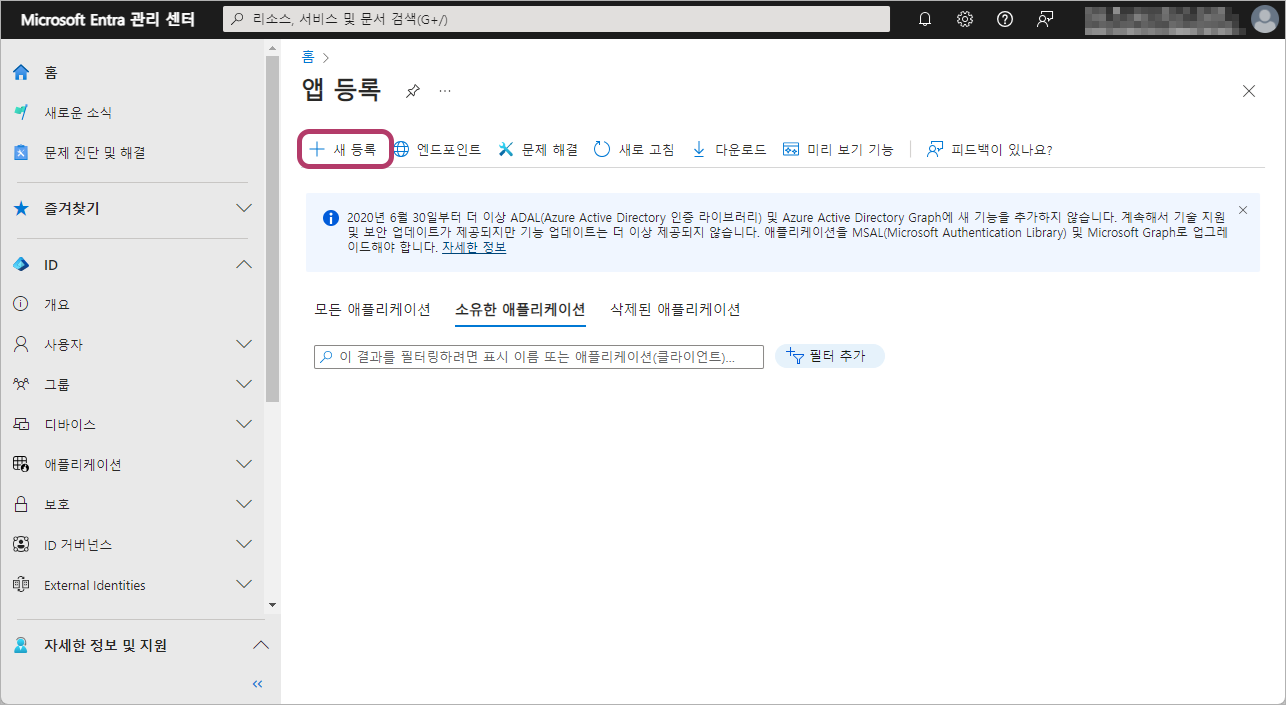
- [이름]에 사용자가 선택한 이름을 입력합니다.예: "FUJIFILM IWpro용"

- 여기에서 사용되는 애플리케이션 이름은 FUJIFILM IWpro에서 사용되지 않습니다. Microsoft Teams 또는 SharePoint Online 관리자가 알아보기 쉬운 이름을 등록하십시오.
- 지원되는 계정 종류에서 [이 조직 디렉터리의 계정만({organization name}만 - 단일 테넌트)]를 선택합니다.
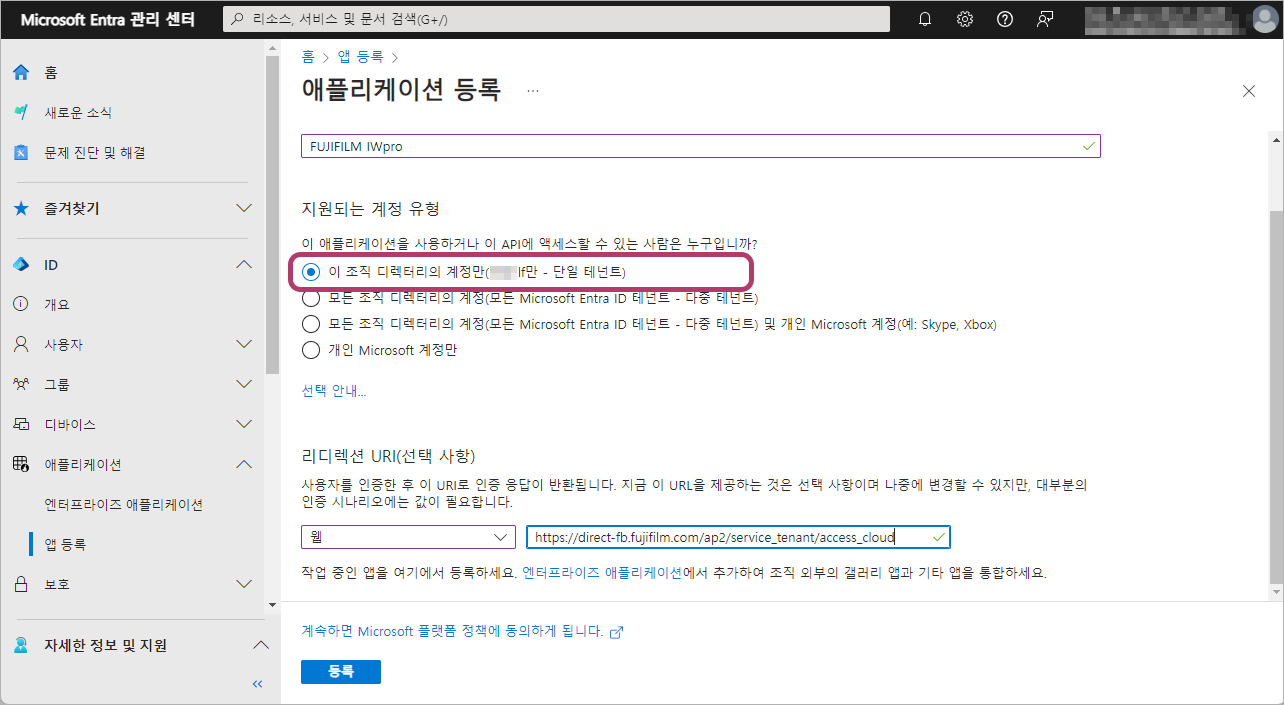
- 다이렉트 URI의 플랫폼 선택에서 [Web]을 선택하고 다음 값을 입력합니다.https://direct-fb.fujifilm.com/ap1/service_tenant/access_cloud
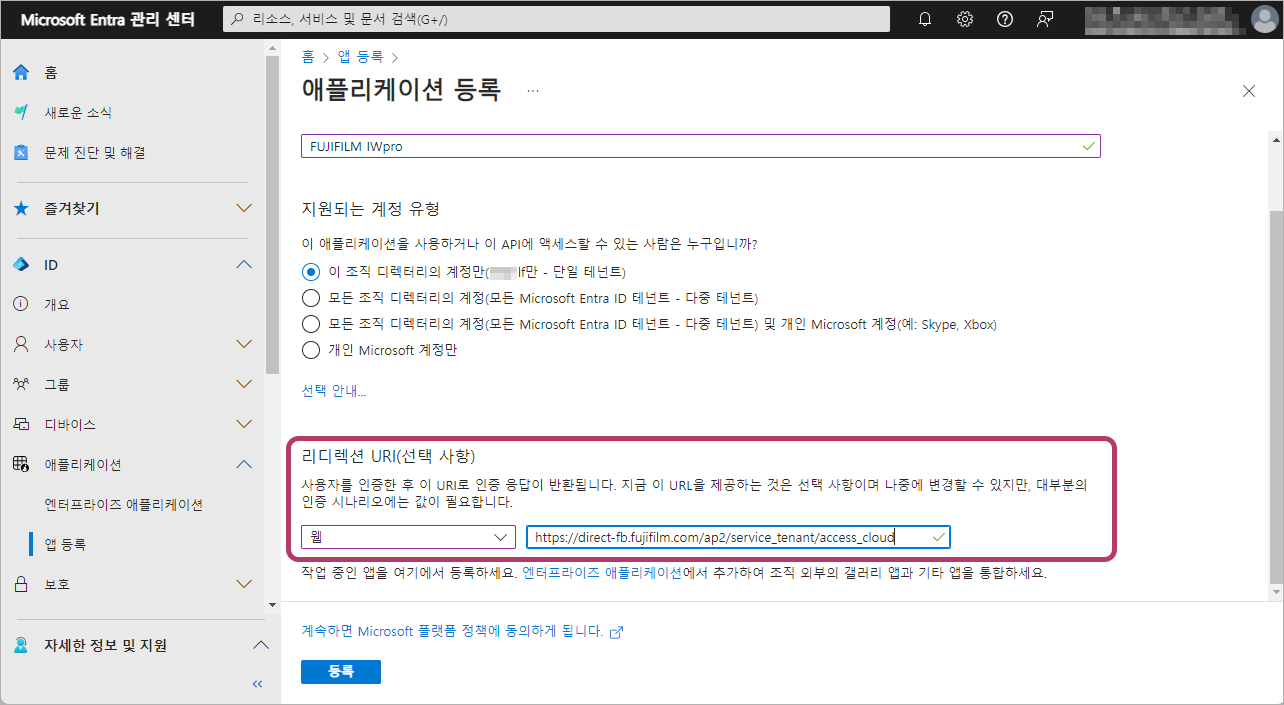
- [등록]을 클릭합니다.
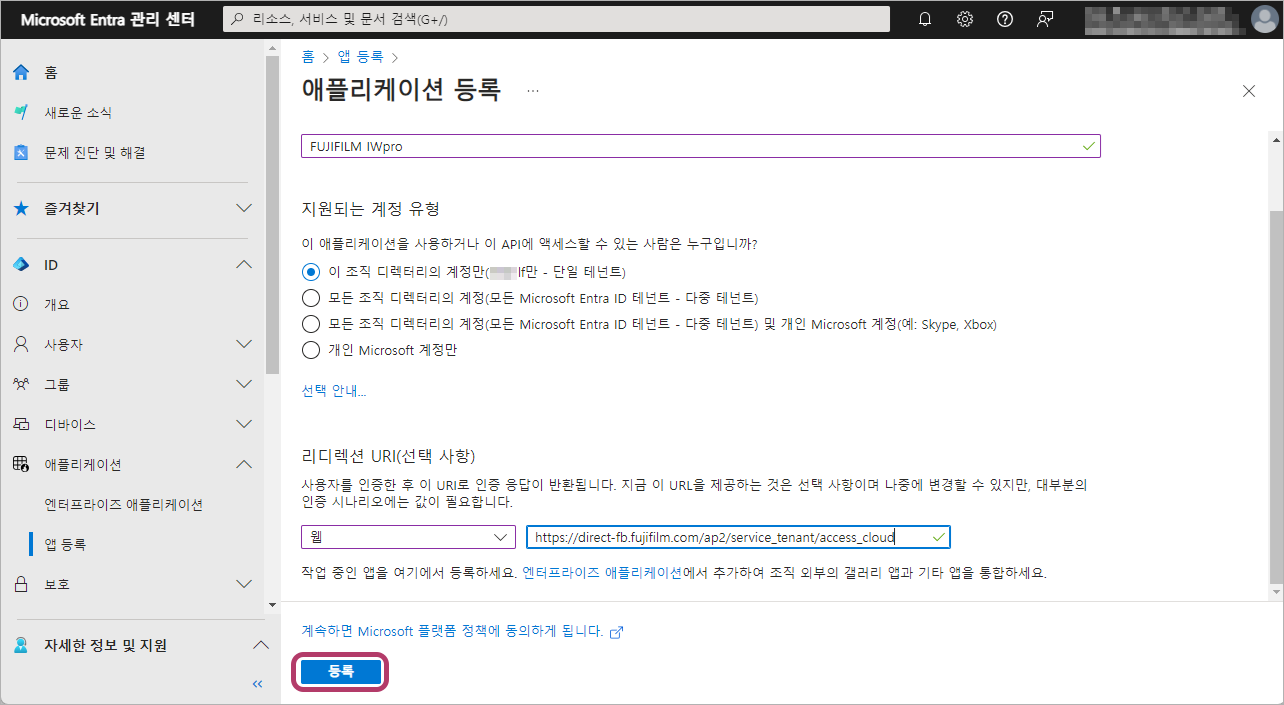
앱 인증 설정 구성하기
등록된 앱에 대한 인증을 구성한 다음 [클라이언트 비밀]의 [값]에 있는 문자열을 기록해 둡니다. 이 문자열은 FUJIFILM BI Direct와 연결하는 데 필요합니다.
- 메뉴에서 [인증]을 클릭합니다.
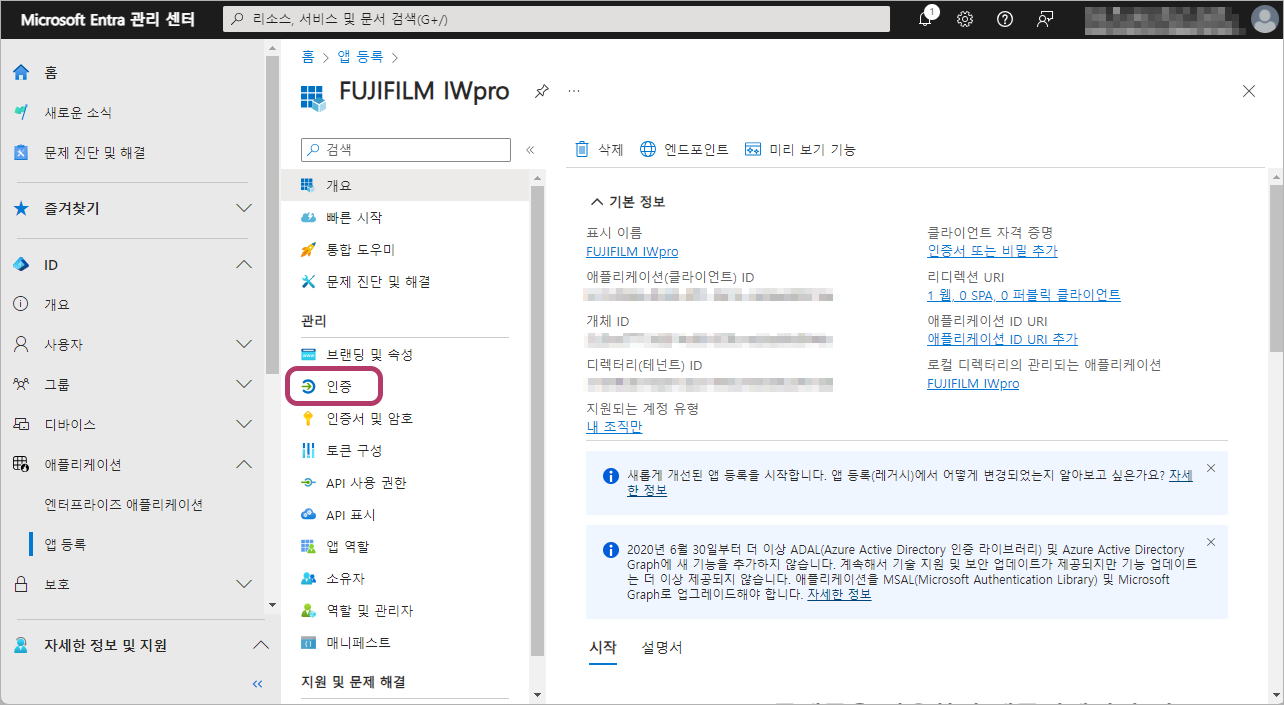
- [액세스 토큰(암시적 흐름에 사용됨)]과 [ID 토큰(암시적 흐름과 하이브리드 흐름에 사용됨)]을 선택한 다음 [저장]을 클릭합니다.
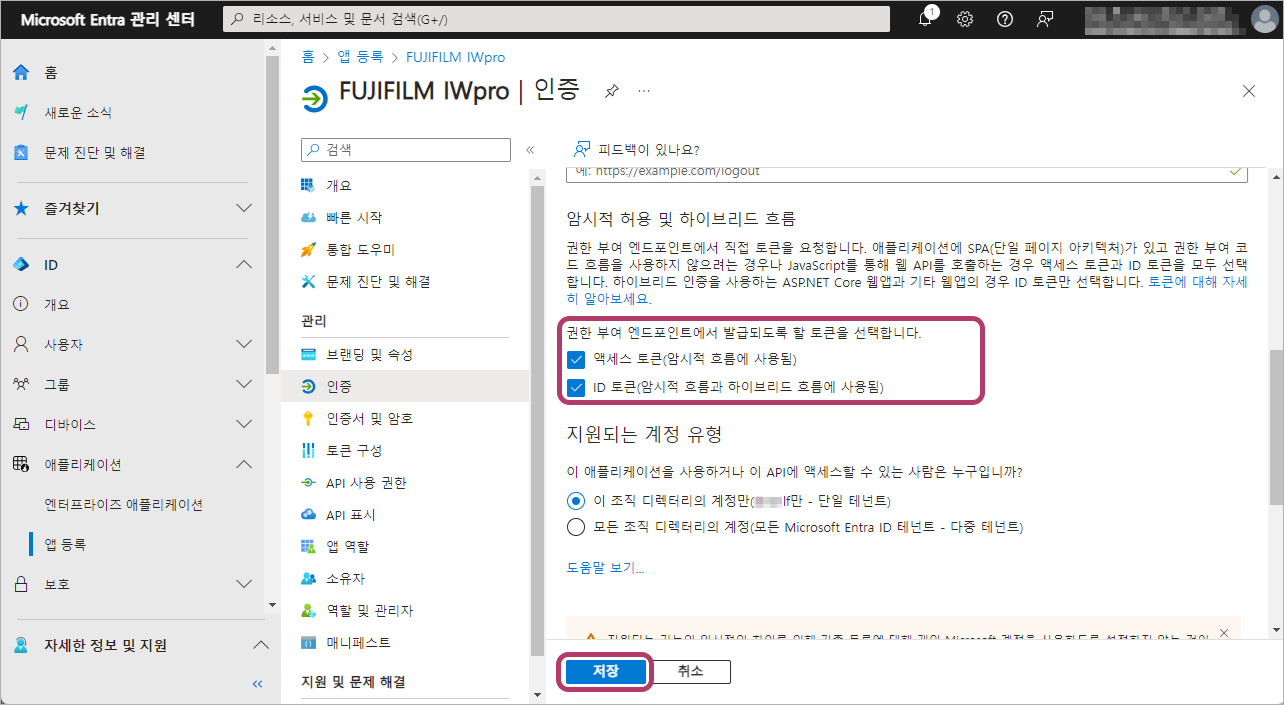
- 메뉴에서 [인증서 및 암호]를 클릭합니다.

- [새 클라이언트 비밀]을 클릭합니다.
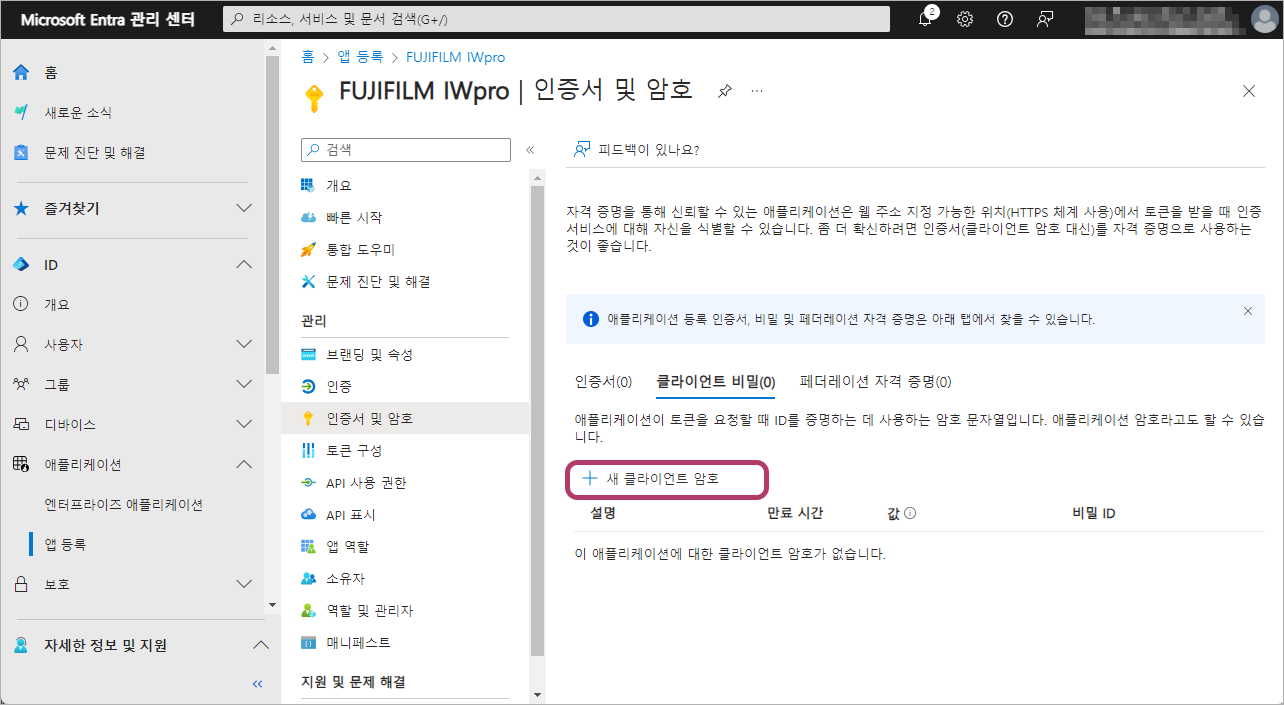
- [설명]에 설명을 입력한 다음 [추가]를 클릭합니다.예: "FUJIFILM IWpro용"
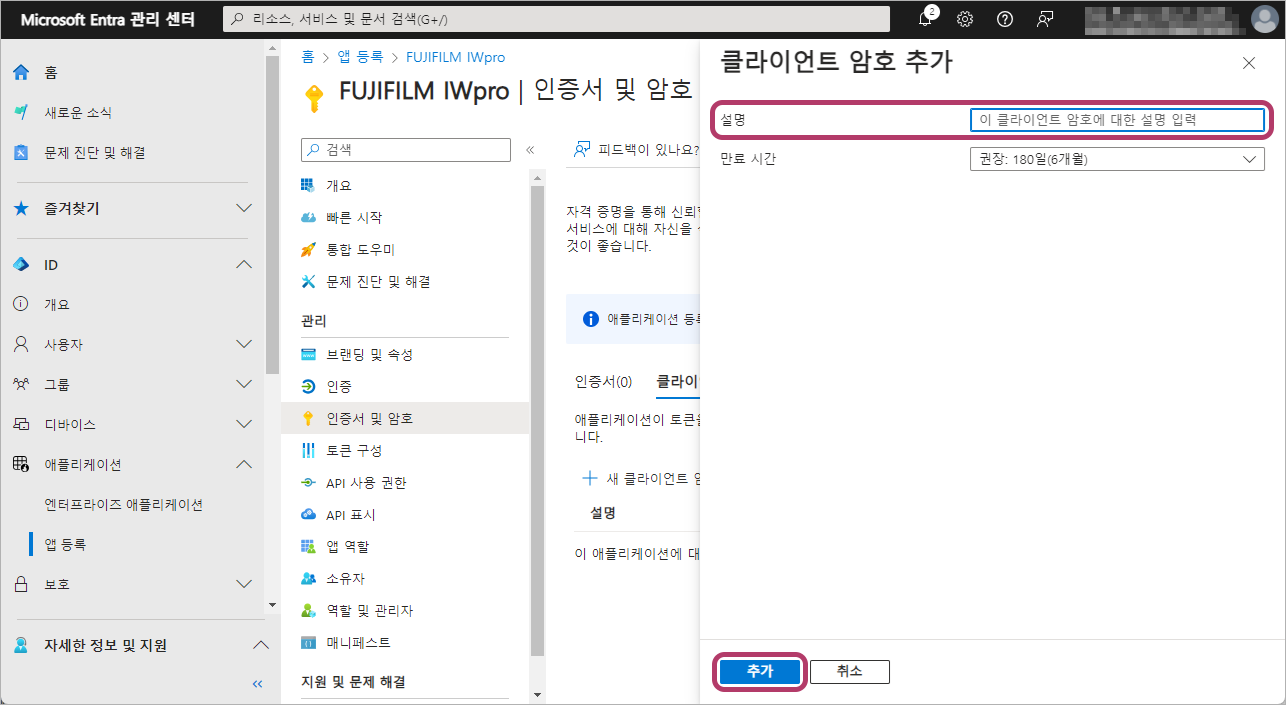
- 기본적으로 클라이언트 비밀은 6개월 후에 만료됩니다. 이 기간은 최대 2년까지 연장할 수 있습니다.
- 클라이언트 비밀이 만료되면 링크 오류가 발생합니다. 오류가 발생할 경우 Microsoft Entra 클라이언트 비밀 업데이트의 절차를 따르십시오.
- [클라이언트 비밀]에서 [값]에 있는 문자열을 메모합니다.
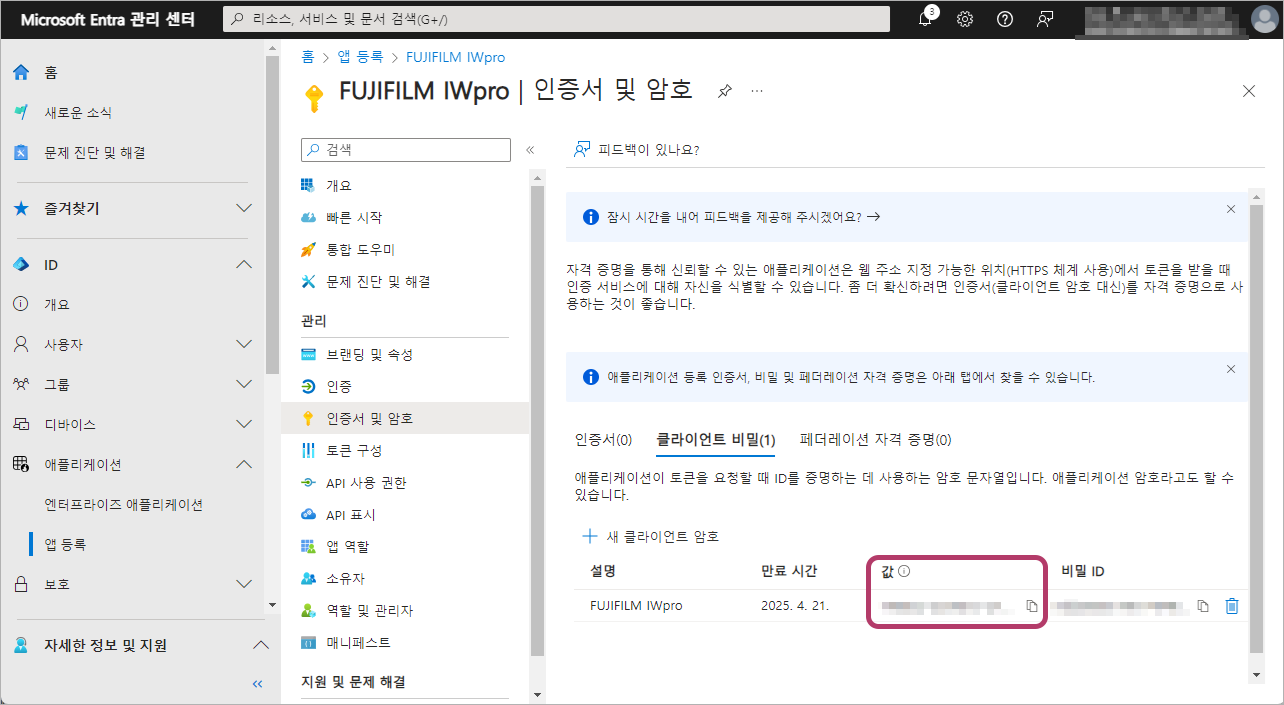
- [클라이언트 비밀]에는 [값] 및 [비밀 ID] 설정이 포함되어 있습니다. [값]의 문자열이 사용됩니다.
- [인증서 및 비밀] 화면을 새로 고친 후에는 클라이언트 비밀의 값을 표시할 수 없습니다. [값]의 문자열을 메모하지 않은 경우 새 클라이언트 비밀를 생성하십시오.
연결된 항목 구성하기
FUJIFILM BI Direct와 연결하는 데 필요한 항목을 구성합니다.
- 메뉴에서 [API 사용 권한]을 클릭합니다.
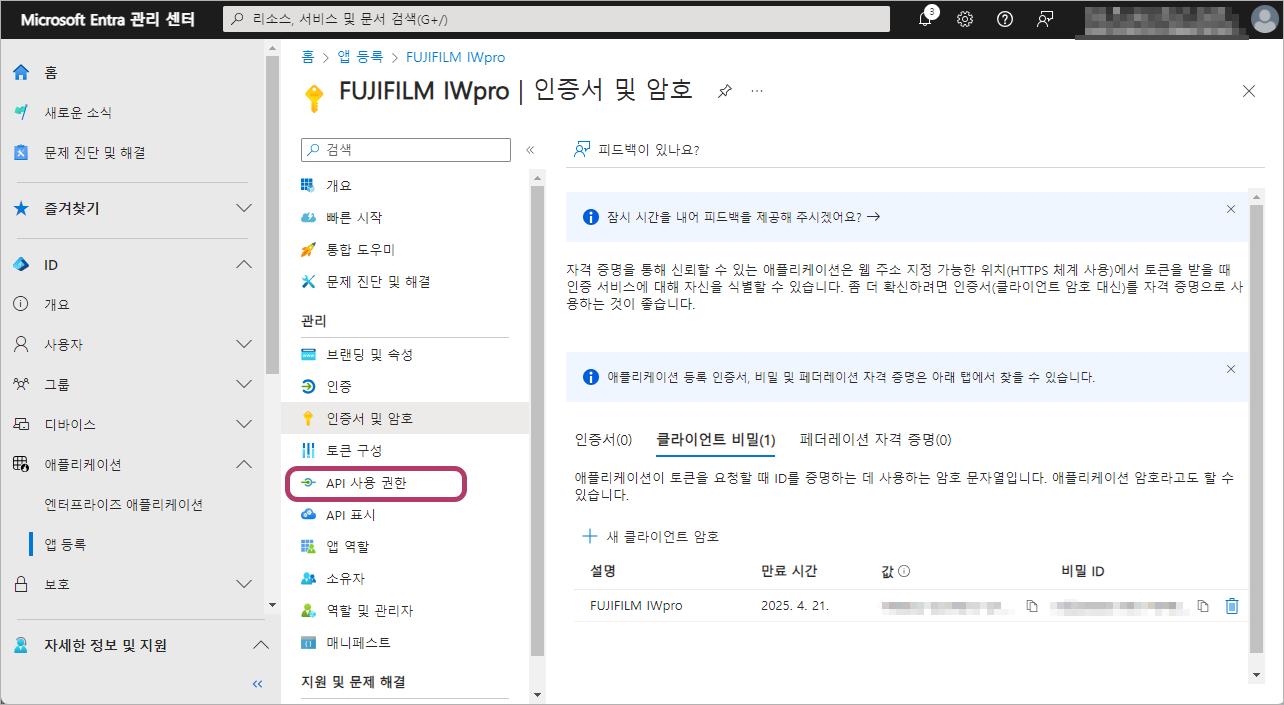
- [권한 추가]를 클릭합니다.
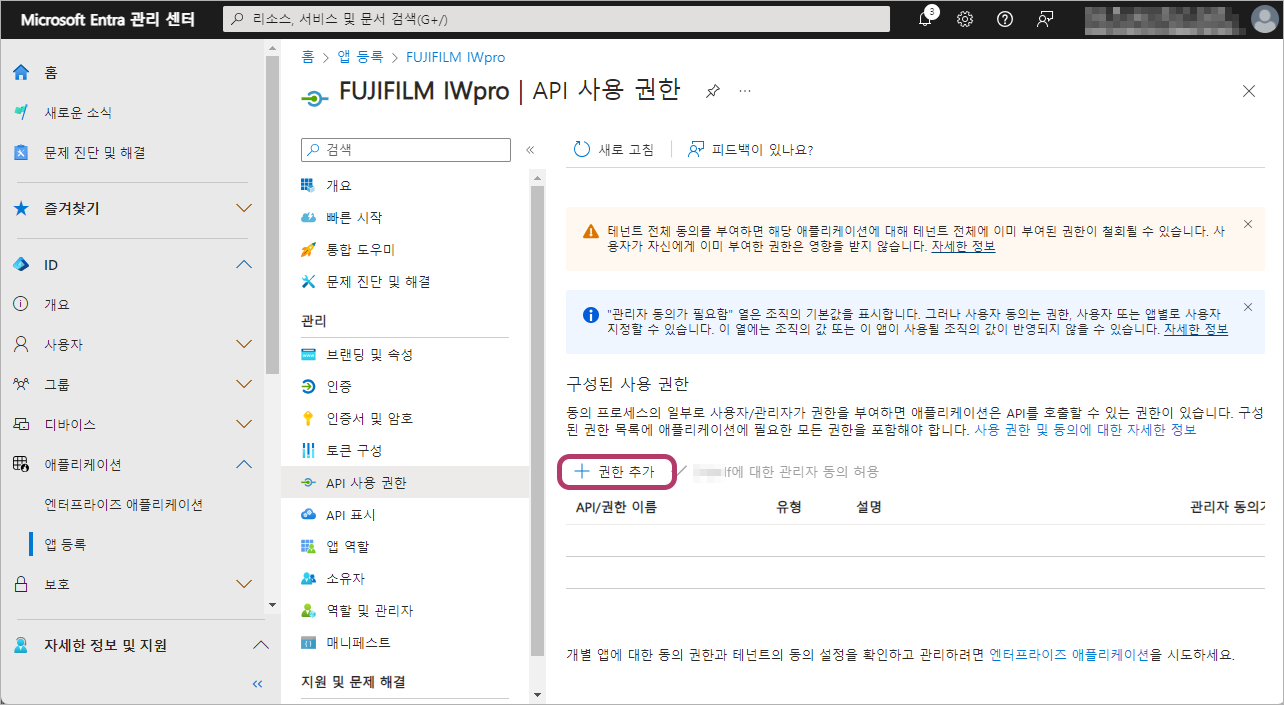
- [Microsoft Graph]를 클릭합니다.
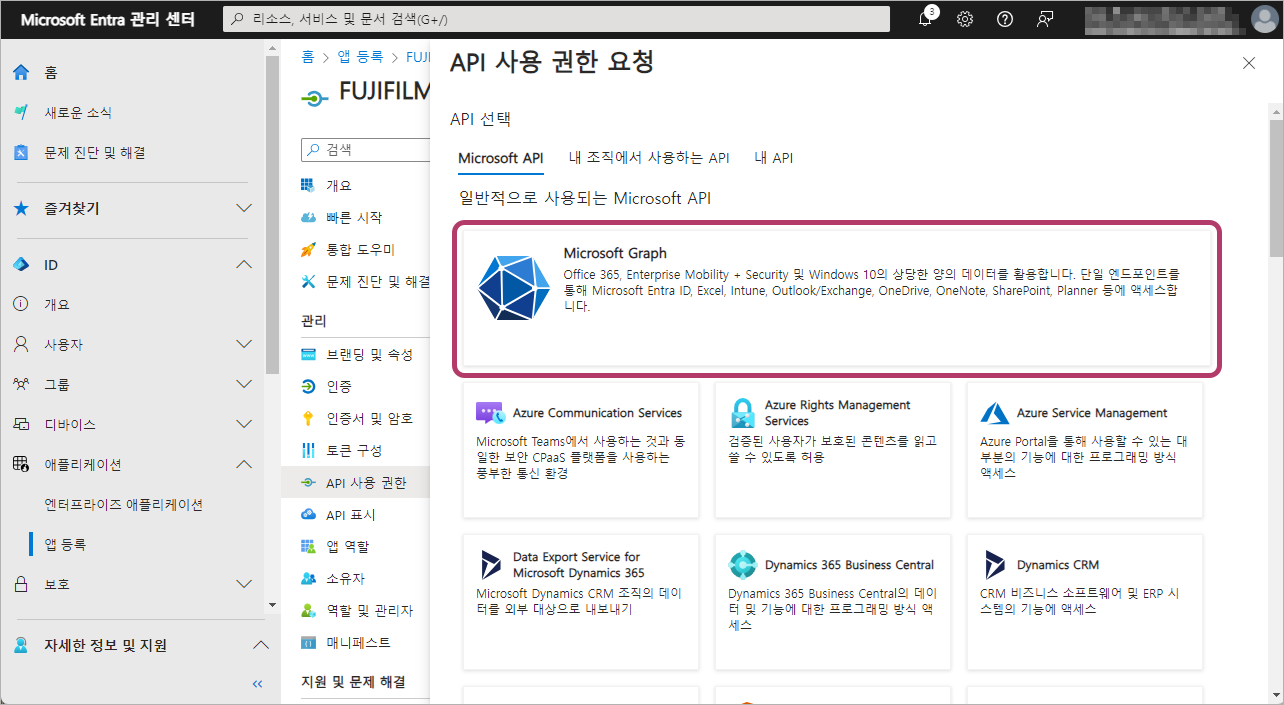
- [위임된 권한]를 클릭합니다.

- 다음의 확인란을 모두 선택하고, 이어서 [권한 추가]를 클릭합니다.
- [OpenId 권한] > [offline_access]
- [Channel] > [Channel.ReadBasic.All]
- [ChannelMember] > [ChannelMember.Read.All]
- [ChannelMessage] > [ChannelMessage.Edit]
- [ChannelMessage] > [ChannelMessage.Read.All]
- [ChannelMessage] > [ChannelMessage.Send]
- [Files] > [Files.ReadWrite.All]
- [Sites] > [Sites.Manage.All]
- [Sites] > [Sites.ReadWrite.All]
- [TeamMember] > [TeamMember.Read.All]
- [Team] > [Team.ReadBasic.All]
- [User] > [User.Read]
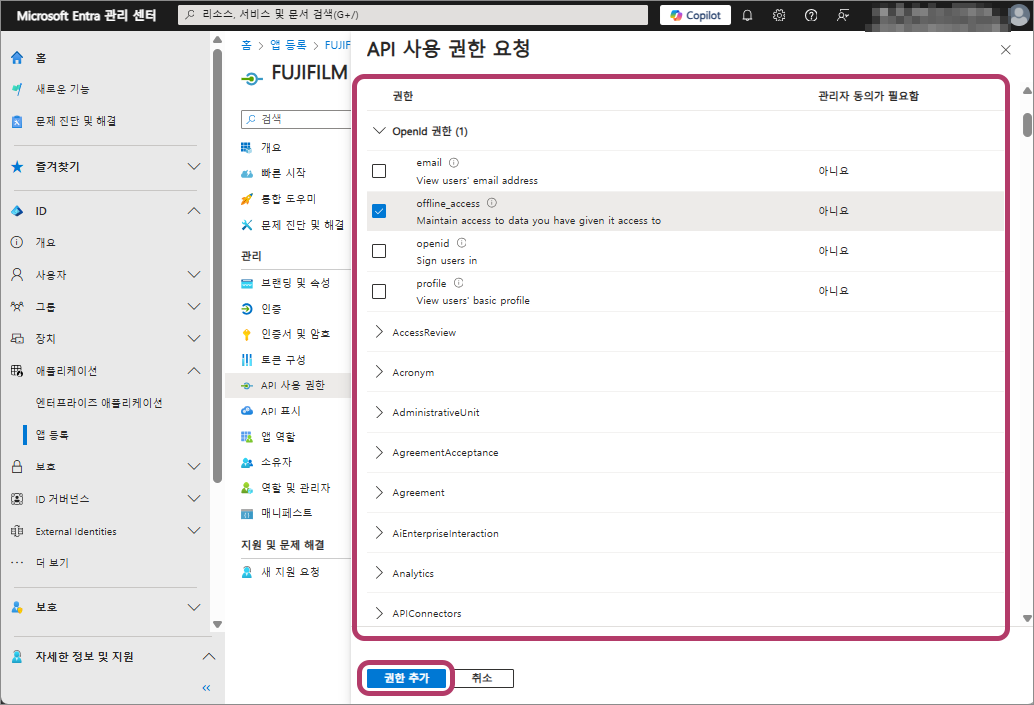
- [{계정 이름}에 대한 관리자 동의 허용]을 선택한 다음 [예]를 클릭합니다.
필요한 정보 기록하기
FUJIFILM BI Direct와 연결하는 데 필요한 다음 값을 기록해 둡니다.
- 애플리케이션(클라이언트) ID
- 디렉터리(테넌트) ID
- 메뉴에서 [개요]를 클릭합니다.
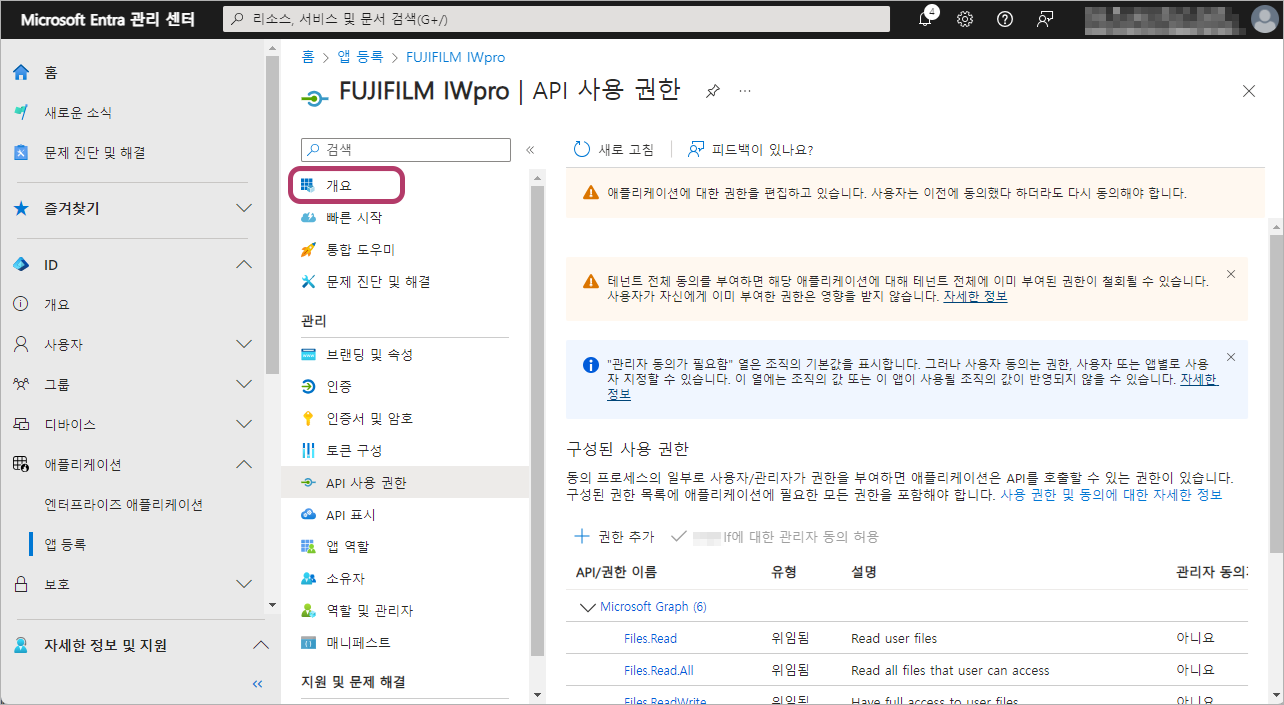
- [애플리케이션(클라이언트) ID]와 [디렉터리(테넌트) ID]에 있는 값을 기록해 둡니다.
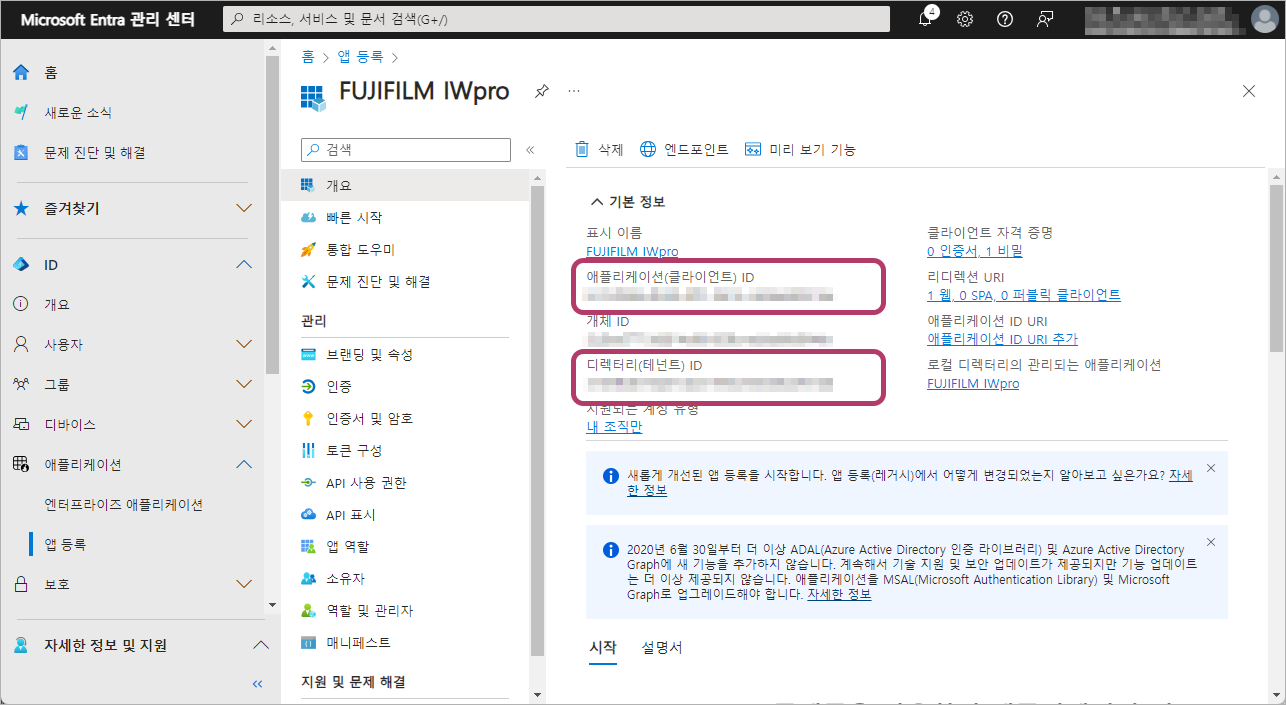
FUJIFILM BI Direct와 Microsoft Teams/SharePoint Online 연결
- 이 작업은 FUJIFILM BI Direct의 서비스 관리자가 수행합니다.
- FUJIFILM BI Direct에 로그인합니다.
- [테넌트 관리]를 클릭합니다.
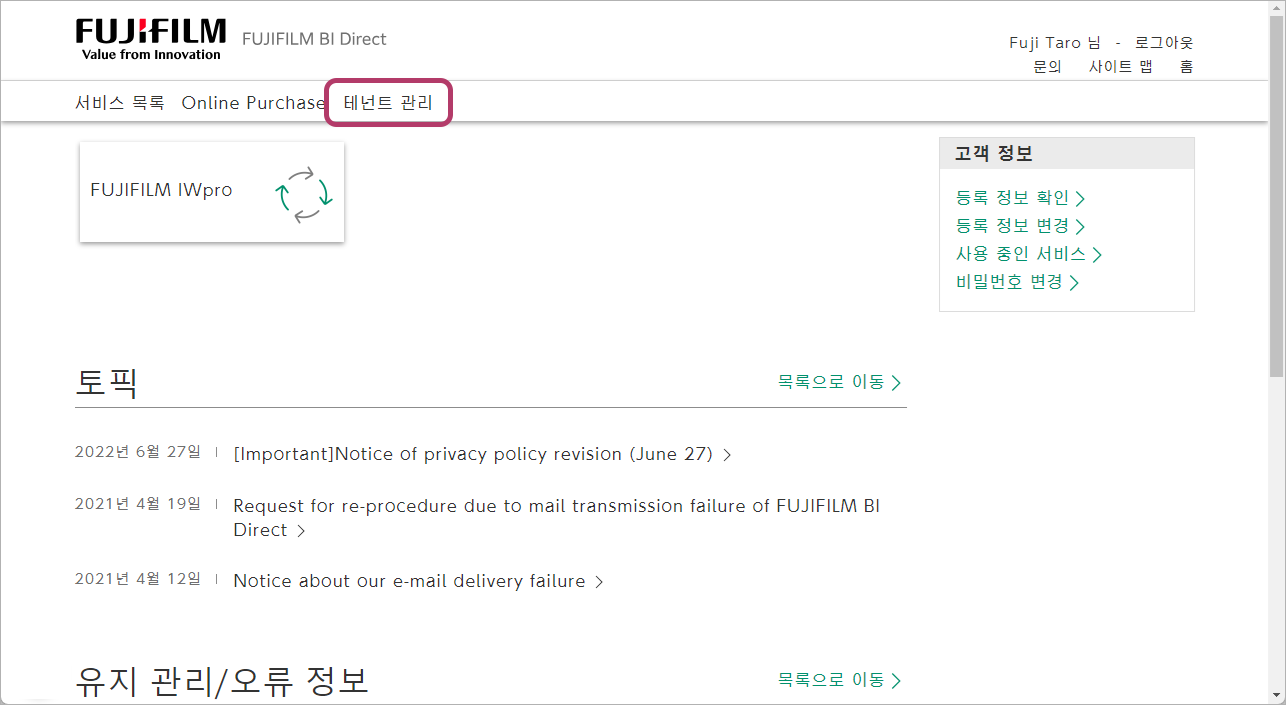
- [서비스] 필드에서 [FUJIFILM IWpro]를 클릭합니다.
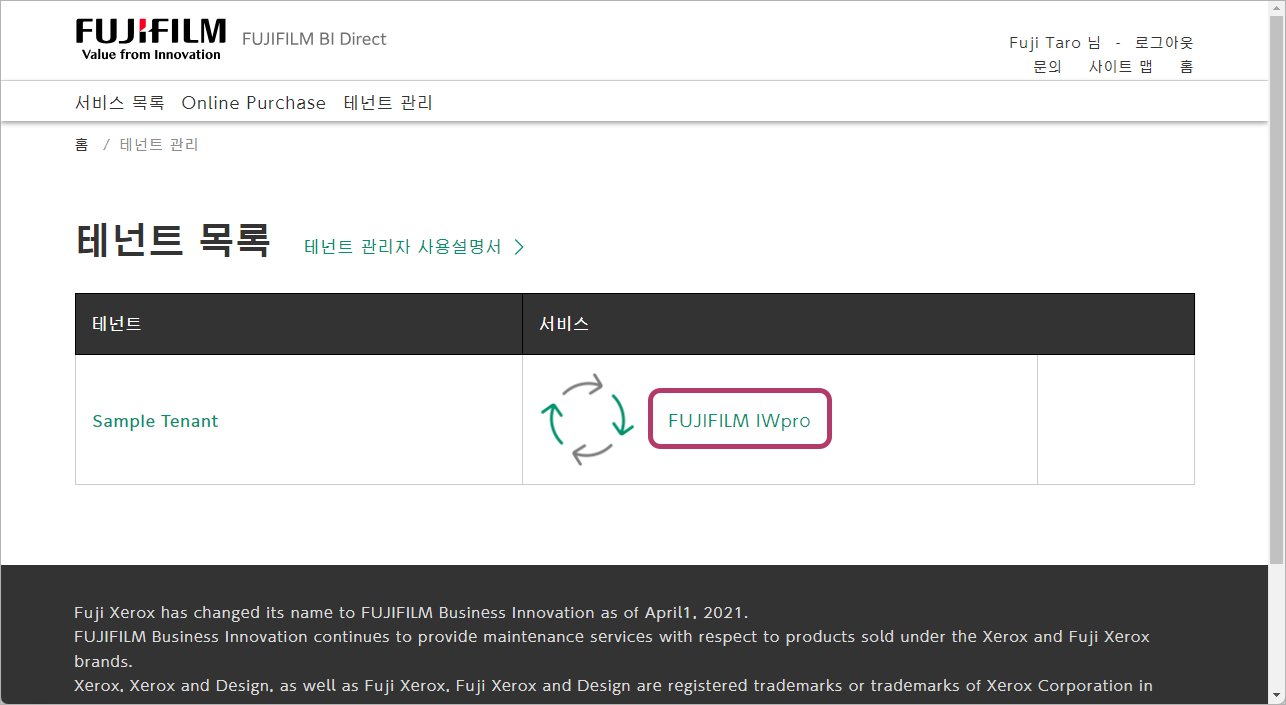
- [클라우드 서비스 관리]에서 [클라우드 서비스 관리]를 클릭합니다.
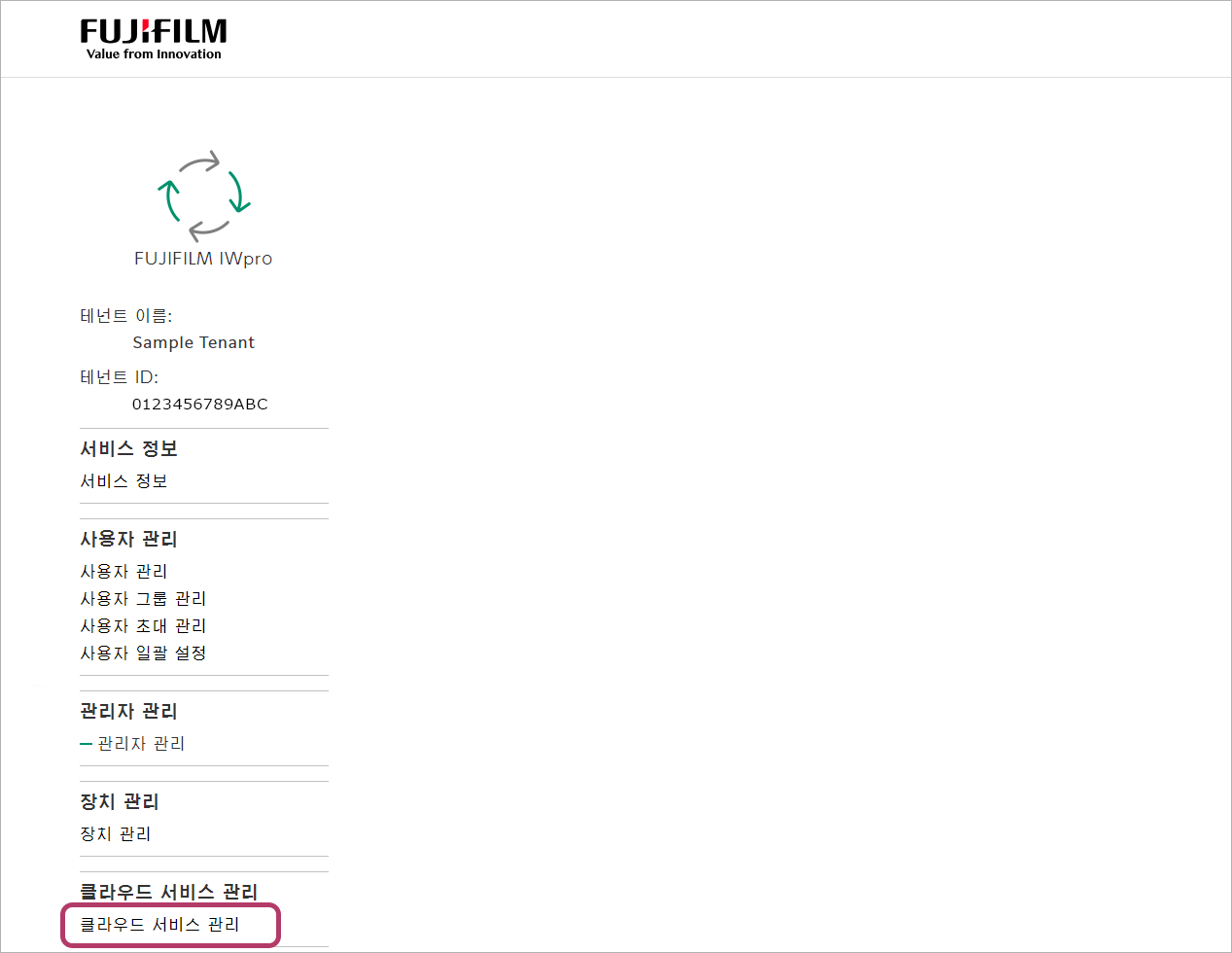
- 클라우드 서비스 관리 목록에서 [Microsoft Teams / SharePoint Online]에 대한 [설정]을 클릭합니다.
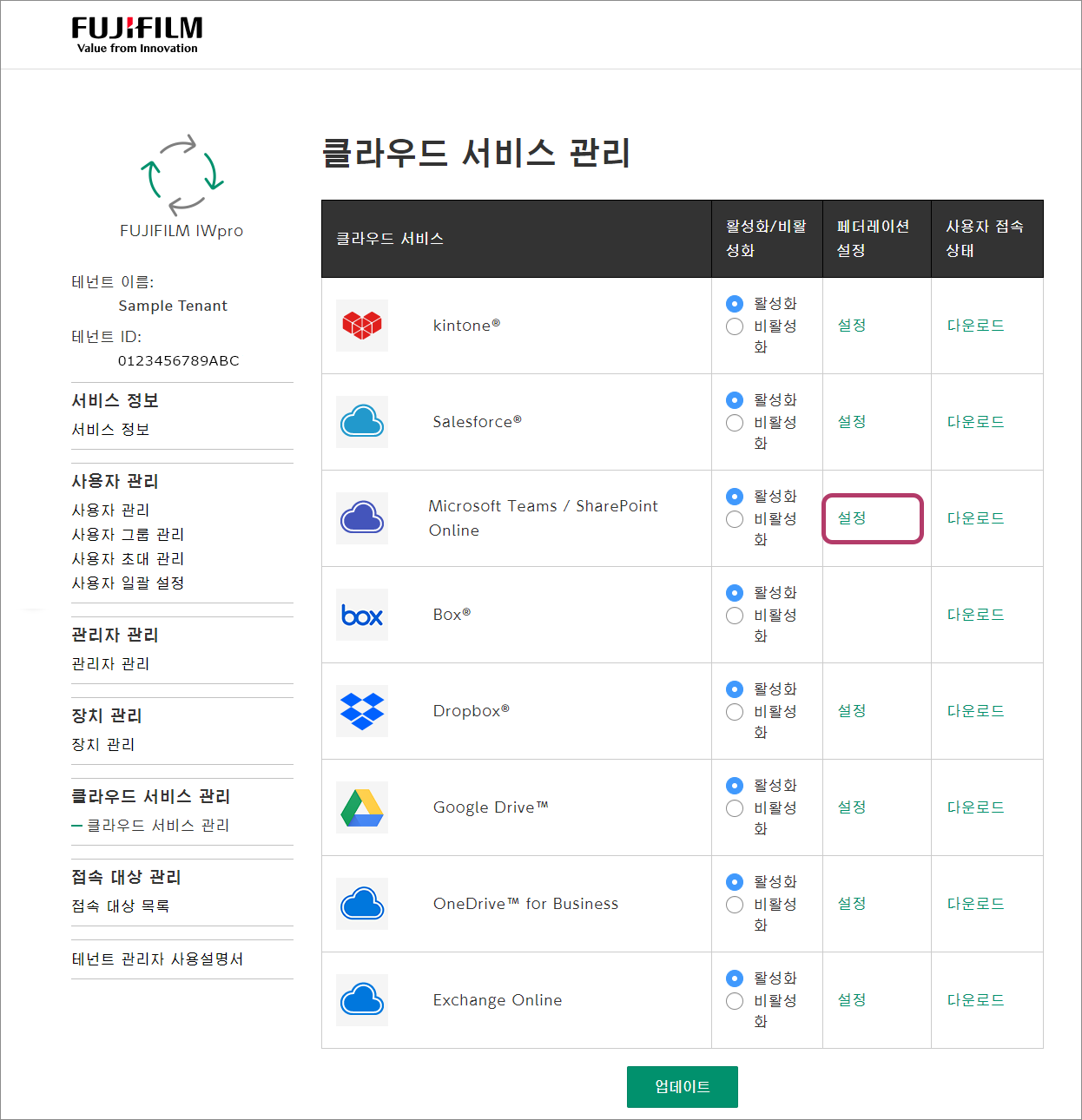
- 다음 설정을 구성한 다음 [업데이트]를 클릭합니다.
항목 입력 값 Application (Client) ID [애플리케이션(클라이언트) ID]의 값 Client Secret [클라이언트 비밀]의 값 Approval EndPoint https://login.microsoftonline.com/{[디렉터리(테넌트) ID]의 값}/oauth2/V2.0/authorize Token EndPoint https://login.microsoftonline.com/{[디렉터리(테넌트) ID]의 값}/oauth2/V2.0/token 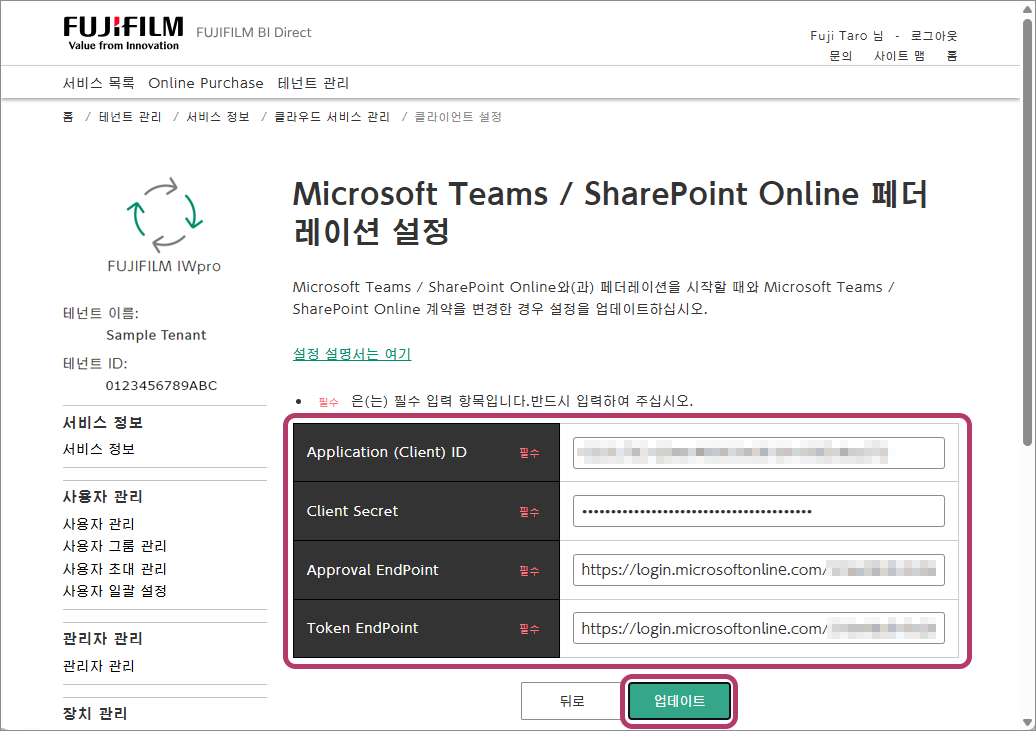
- [OK]를 클릭합니다.
FUJIFILM IWpro에서 OneDrive for Business를 사용하려면 사용자 접속 설정이 필요합니다. 이 절차에 관한 자세한 내용은 사용자 접속 설정을 참조하십시오.